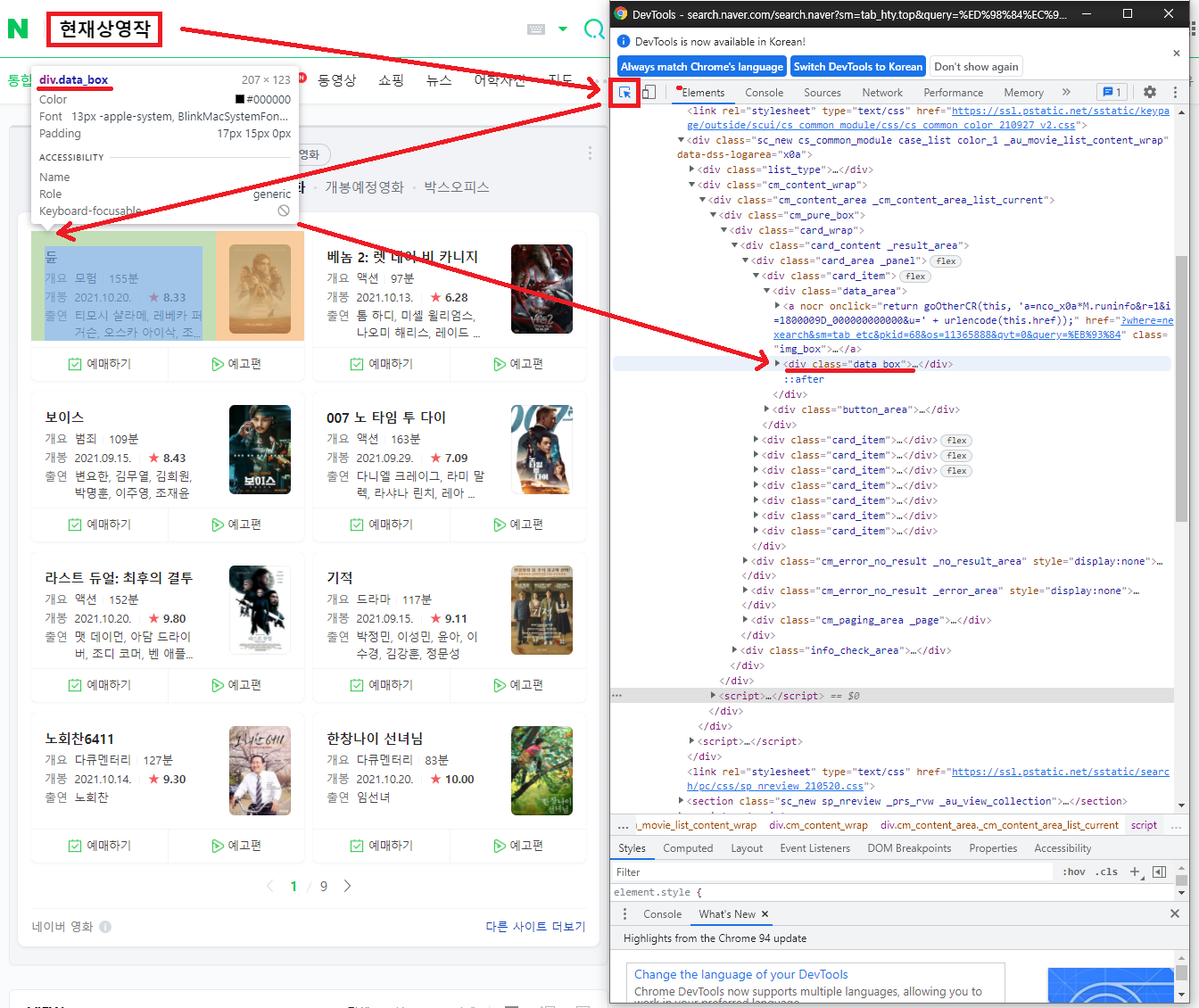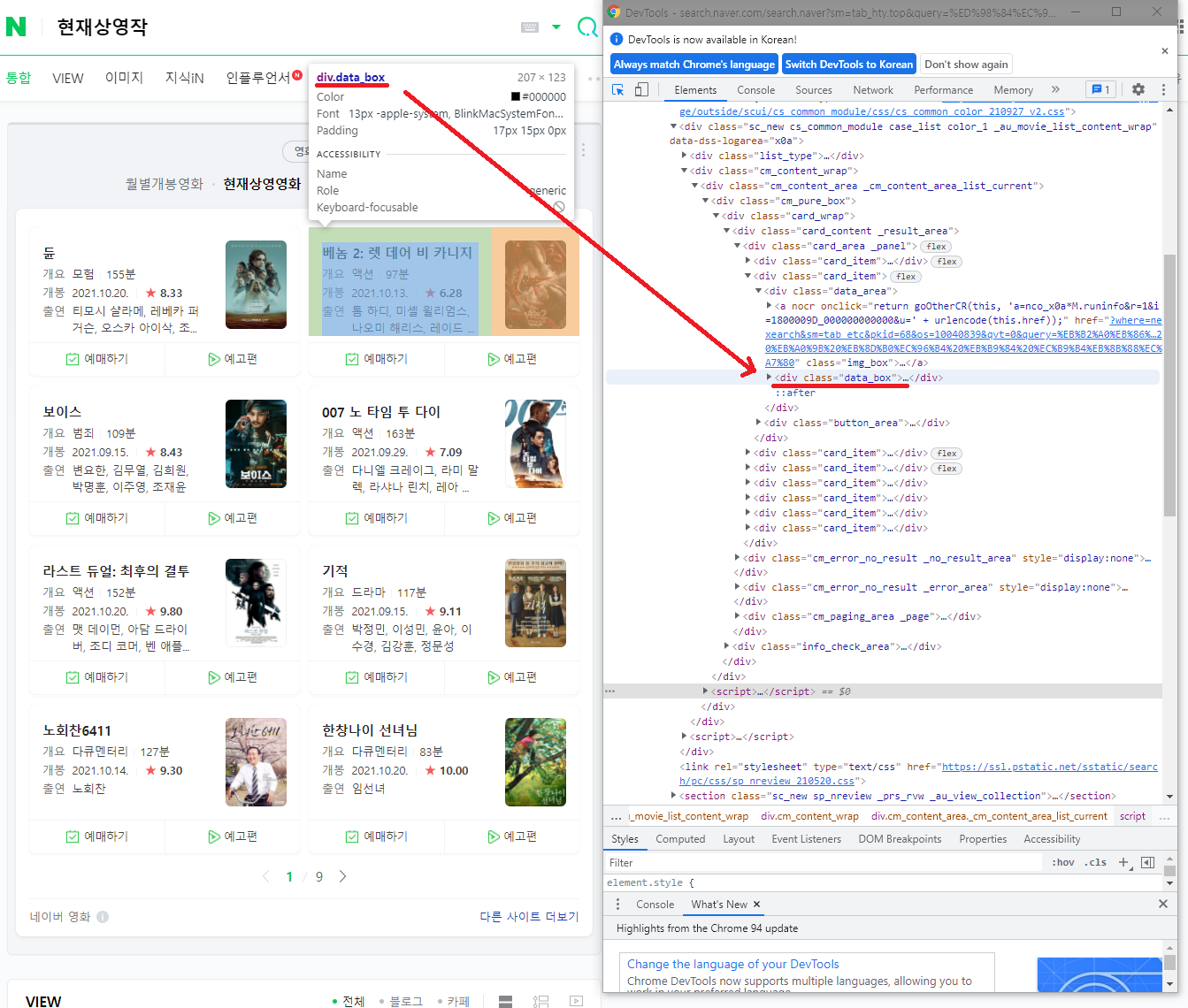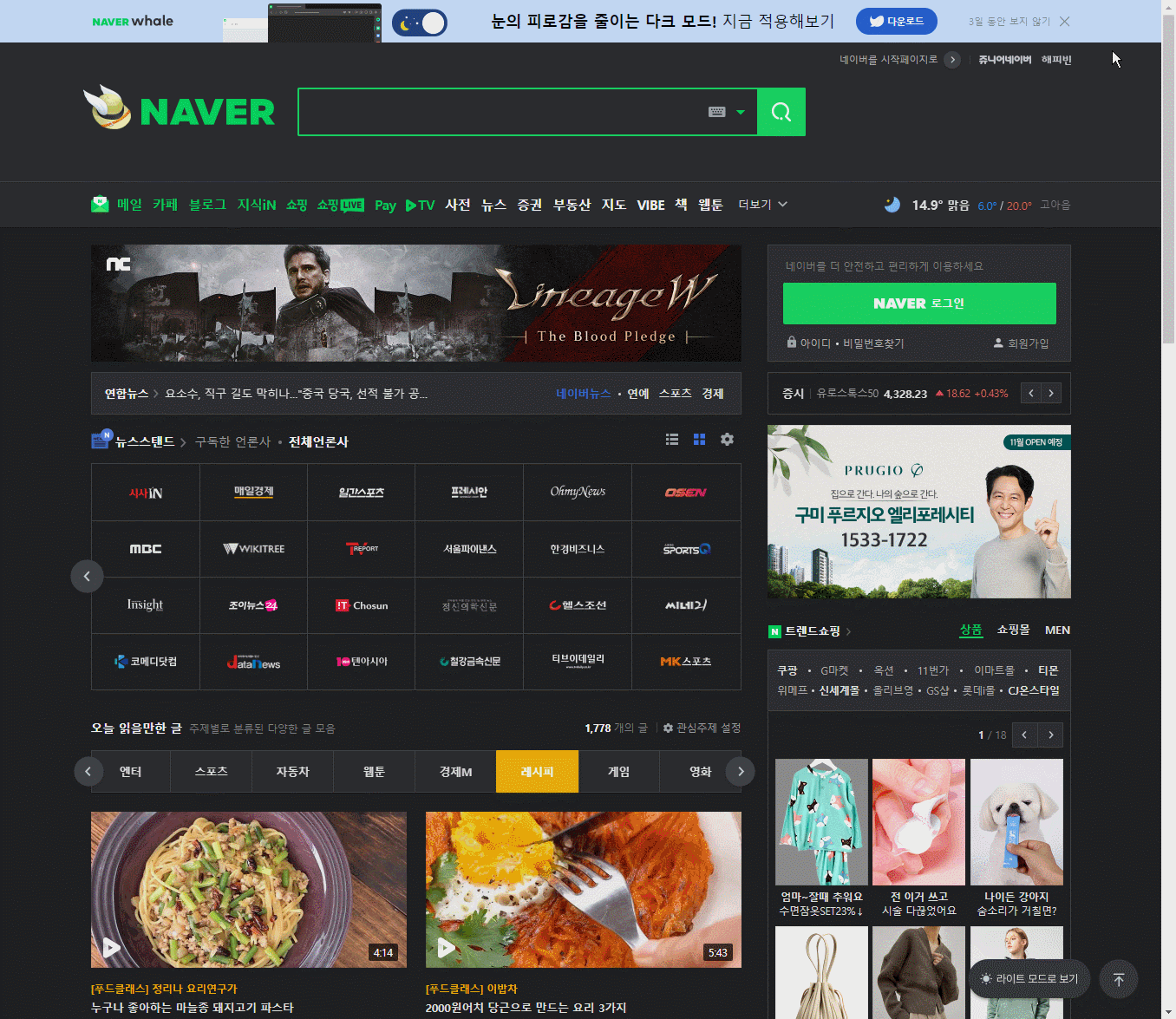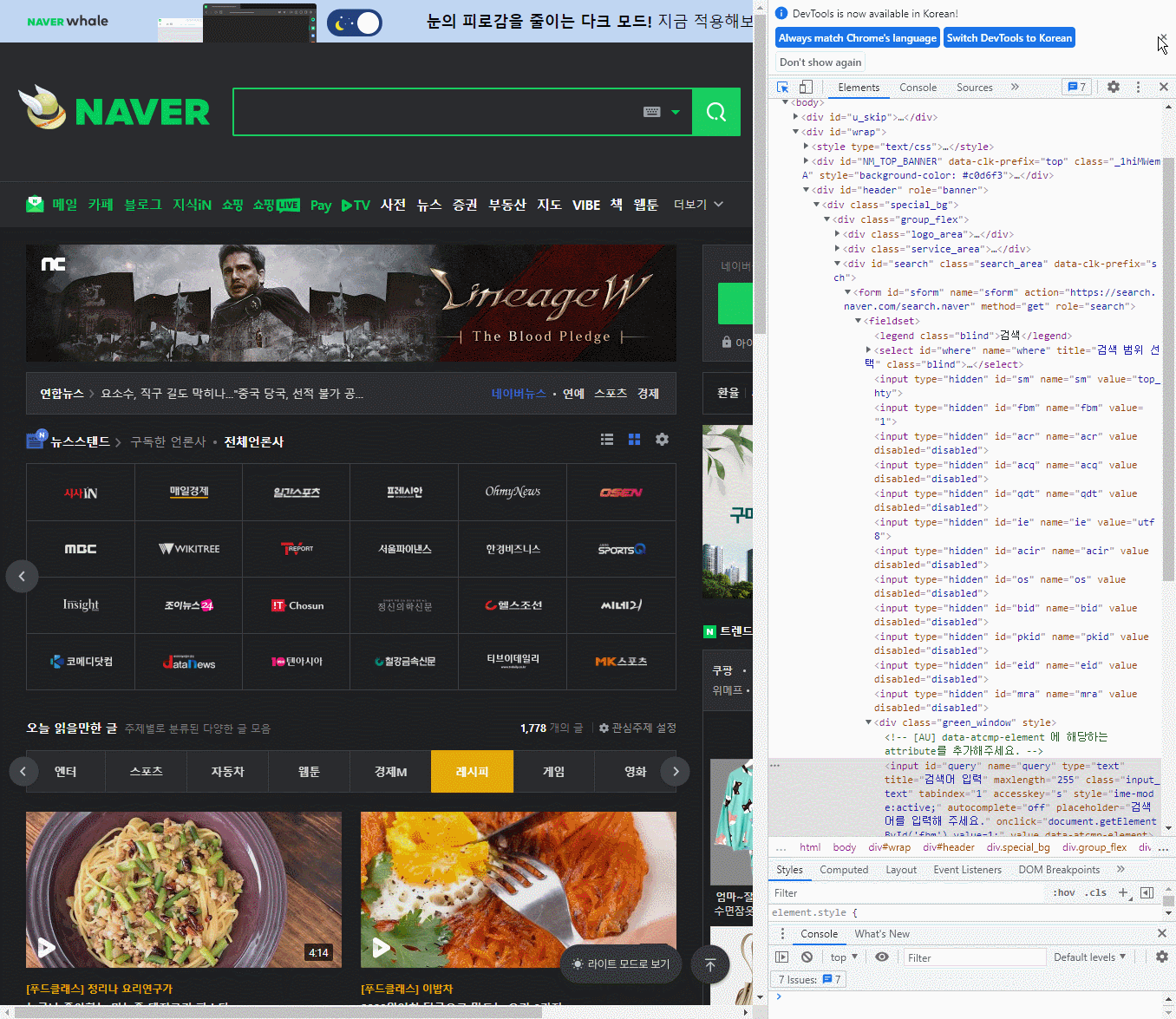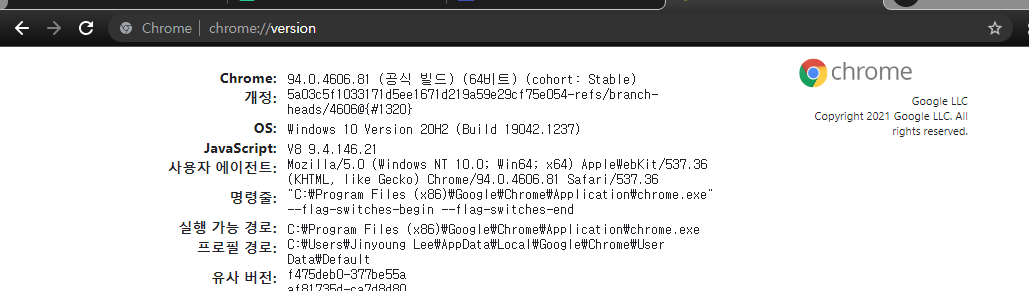[셀레니움 응용] 네이버 메일 보내기
파이썬 셀레니움을 사용하여 네이버 메일을 자동으로 보내는 방법을 소개합니다.
셀레니움 기초 네이버 로그인하기에 이어 메일보내는 방법입니다. 로그인 후 click, send_keys만으로 쉽게 메일을 보낼 수 있습니다.
- 코드 설명이 필요하신 분들은 여기를 클릭해주세요.
# selenium Ver : 3.14.1
from selenium import webdriver
from selenium.webdriver.common.keys import Keys
import clipboard
import time
# 웹드라이버 열기 (네이버 메인 화면)
driver = webdriver.Chrome()
driver.get("https://www.naver.com/")
# 네이버 메인화면에서 로그인 버튼 클릭
driver.find_element_by_xpath('//*[@id="account"]/a').click()
time.sleep(1) # 1초 시간 지연
# 로그인 창에 아이디/비밀번호 입력
loginID = "로그인 ID"
clipboard.copy(loginID)
driver.find_element_by_xpath('//*[@id="id"]').send_keys(Keys.CONTROL, 'v')
loginPW = "로그인 PW"
clipboard.copy(loginPW)
driver.find_element_by_xpath('//*[@id="pw"]').send_keys(Keys.CONTROL, 'v')
time.sleep(1)
# 로그인 버튼 클릭
driver.find_element_by_xpath('//*[@id="log.login"]').click()
# 네이버 메일 클릭
driver.find_element_by_xpath('//*[@id="NM_FAVORITE"]/div[1]/ul[1]/li[1]/a').click()
# 메일 쓰기 클릭
driver.find_element_by_xpath('//*[@id="nav_snb"]/div[1]/a[1]/strong').click()
time.sleep(1)
# 받는 사람
mail_to = '받는 사람 주소'
# 제목
mail_title = '제목'
# 내용
mail_cont = '내용'
driver.find_element_by_xpath('//*[@id="toInput"]').send_keys(mail_to)
driver.find_element_by_xpath('//*[@id="subject"]').send_keys(mail_title)
driver.find_element_by_xpath('//*[@id="subject"]').send_keys(Keys.TAB, mail_cont)
# 메일 보내기 버튼 클릭
driver.find_element_by_xpath('//*[@id="sendBtn"]').click()python3.9 | camp-lee@naver.com
'셀레니움 > 기초 따라하기' 카테고리의 다른 글
| [셀레니움 기초 4편] html 데이터 읽기 bs4 (0) | 2021.10.22 |
|---|---|
| [셀레니움 기초 3-2편] 쿠팡 자동 로그인 (0) | 2021.10.18 |
| [셀레니움 기초 3-1편] 네이버 자동 로그인 (0) | 2021.10.18 |
| [셀레니움 기초 2편] 텍스트 입력 버튼 클릭 페이지 이동 (0) | 2021.10.15 |
| [셀레니움 기초 1편] 패키지 설치 및 웹페이지 열기 (0) | 2021.10.15 |